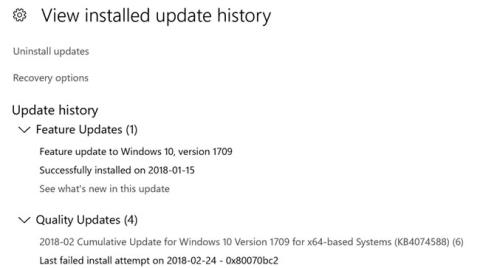Þegar þú reynir að setja upp uppfærslur í gegnum Windows Update rásina getur villa 0x80070BC2 komið fram og uppfærslan mistekst ítrekað að setja upp. Windows Update síðan gæti birt „Bíður eftir endurræsingu“. Og eftir endurræsingu sýnir Windows Update uppsetningarferilssíðan eftirfarandi villu í viðkomandi uppfærslu/uppfærslum:
Last failed install attempt on [date] – 0x80070BC2

Uppsetningarferilssíða Windows Update sýnir eftirfarandi villu í tilteknum uppfærslum.
Og Windows atburðaskráin skráir þessa villu og vísar til KB númersins:
Installation Failure: Windows failed to install the following update with error 0x80070BC2
Til dæmis:
0x80070BC2: 2018-01 Cumulative Update for Windows 10 Version 1709 for x64-based Systems (KB4056892)
Hvað þýðir villa 0x80070BC2?
Villukóði „0x80070BC2“ gefur til kynna villu sem kom upp við uppsetningu á nýjum uppsöfnuðum uppfærslum í Windows 10. Þetta gæti tengst eftirfarandi uppfærslum:
- KB4056892
- KB4074588
- KB4088776
- KB4093112
Orsakir vandans er venjulega ekki hægt að leysa með því að smella á „Endurtaka“ hnappinn sem birtist af Windows og þær geta komið fram af mörgum ástæðum.
Til dæmis gæti villa 0x80070bc2 verið vegna þess að uppfærsluþjónusta eða Windows almennt virkar ekki rétt. Að auki getur villa komið upp vegna þess að samsvarandi uppfærsla hefur þegar verið sett upp. Í sumum tilfellum getur öryggishugbúnaður frá þriðja aðila leitt til misheppnaðrar uppfærslu.
Hvernig á að laga Windows Update villu 0x80070BC2?
1. Fyrst af öllu, ræstu Command Prompt (Admin) .
2. Sláðu svo einfaldlega inn eftirfarandi skipanir og ýttu á Enter eftir hverja skipun:
SC config wuauserv start= auto
SC config bits start= auto
SC config cryptsvc start= auto
SC config trustedinstaller start= auto
Lang, ein af algengustu villunum sem hafa áhrif á Windows 10 uppfærslur er villa 0x80070BC2. Notaðu skrefin hér að ofan og endurræstu síðan tölvuna þína áður en þú setur upp nýjustu uppfærslurnar aftur.
Að þessu sinni mun allt ferlið virka án vandræða. Villa 0x80070bc2 mun ekki lengur eiga sér stað.
Auðvitað, ef þú getur enn ekki notið nýjustu uppsöfnuðu uppfærslunnar, geturðu alltaf halað niður sjálfstæðum uppfærslupakka af Microsoft Update Catalog vefsíðunni.
Venjulega eru uppfærsluvillur tengdar skemmdum notendasniðum, svo þú ættir líka að prófa að búa til nýjan stjórnandareikning .
Þegar þú hefur skráð þig inn á nýja prófílinn þinn skaltu framkvæma hreina ræsingu og athugaðu síðan fyrir uppfærslur. Er allt betra núna?